如何给表格添加并打印背景图片:简单步骤指南 点击使用AI助手 了解更多
发布于 2024-10-14 liusiyang 176 编辑
在日常办公中,给表格添加背景图片可以提升文档的视觉效果和专业性。本文将向您展示如何在WPS表格中轻松添加背景图片,并确保这些图片在打印时不会丢失,让您的工作更加高效和美观。
我们在使用表格时,有时需要给表格添加背景图片作为美化,那如何给表格添加背景图片,以及如何打印表格的背景图片呢?
▪以此表格为例,首先给大家演示如何给表格添加背景图片。
点击上方菜单栏页面布局-背景图片,选择图片,插入到表格中,这样就可以在表格中插入背景图片了。
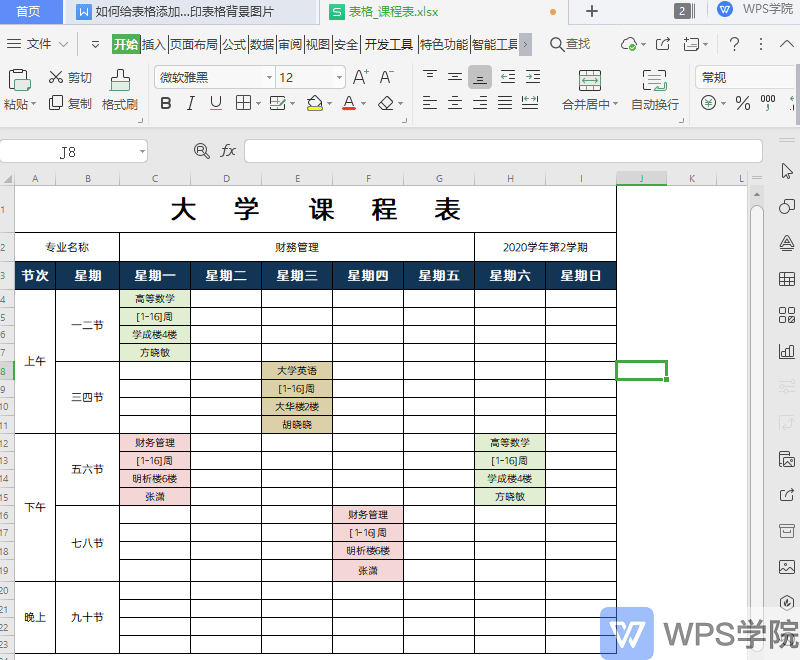
▪点击打印预览,我们在打印预览中看到表格的背景图片并没有被打印,那如何打印表格的背景图片呢?
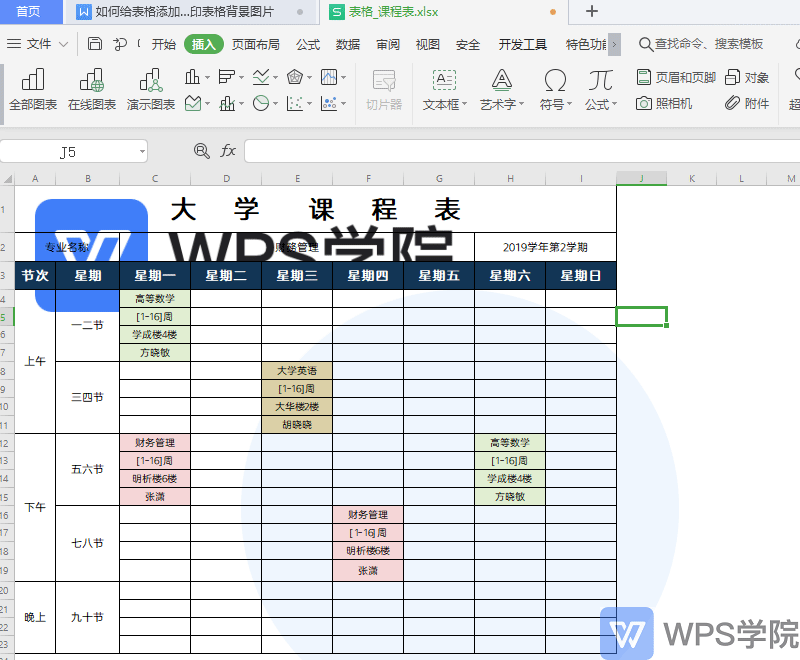
我们可以使用表格的“照相机”功能将表格转为图片样式打印。
首先选中需要导出图片的表格区域,点击菜单栏“插入”-“照相机”,切换至表格2,在表内空白位置拖出一个“照相机”图,照相图所拍摄的就是刚才选中的数据区域。
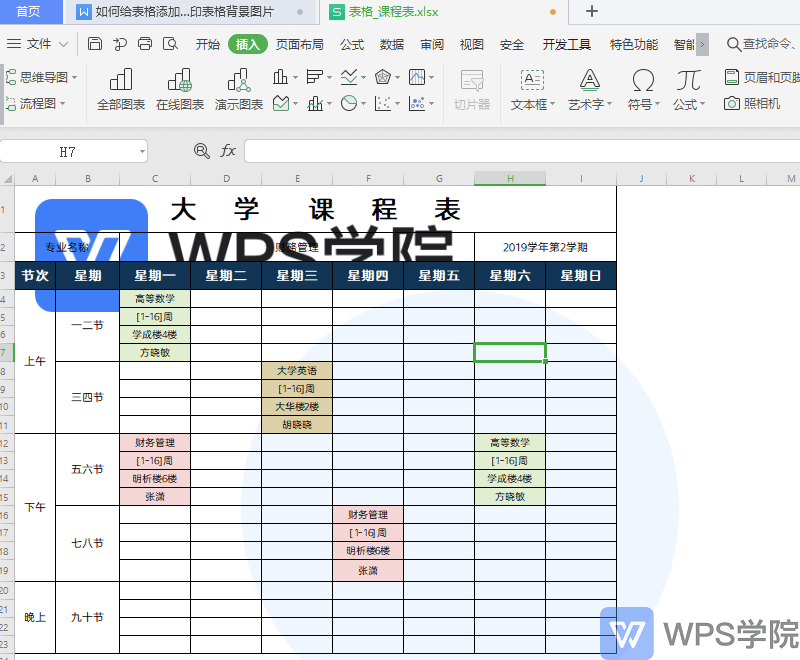
当修改表格1中的数据时,表格2中的数据也会发生改变。
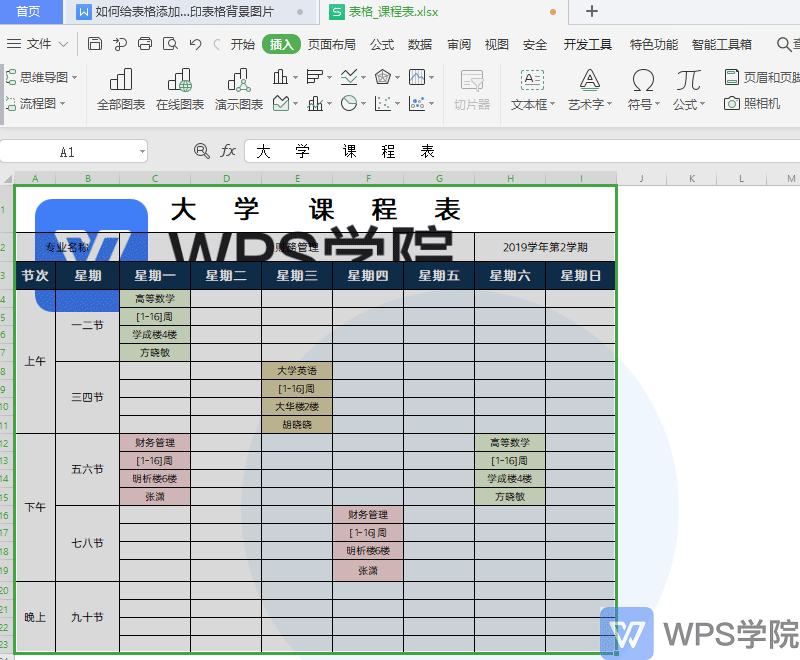
点击打印预览,在打印预览中看到表格的背景图片显示在预览中,就可以打印了。
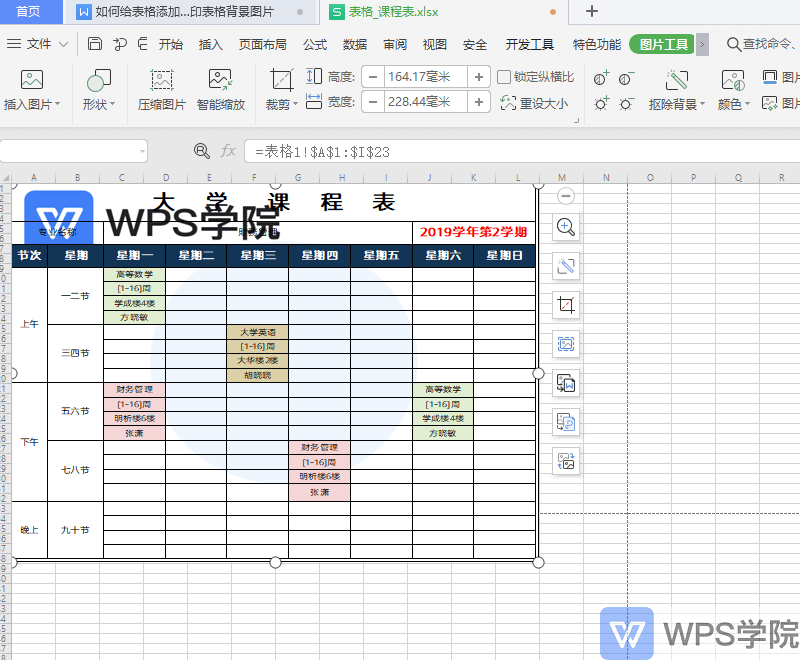
通过使用WPS表格的背景图片功能和“照相机”功能,您可以轻松地将表格转换为图片样式进行打印。这些步骤不仅简单易学,而且可以显著提高您的工作文档的视觉吸引力,让您的专业形象更上一层楼。
原文链接:https://bbs.wps.cn/topic/10179

